ユーザーとグループにポリシー パッケージを割り当てる
この記事では、Microsoft Teams のユーザーとグループにポリシー パッケージを割り当てるさまざまな方法について説明します。 読む前に、「 Teams でのポリシーの割り当て - 作業の開始」を確認してください。
ポリシー パッケージをユーザーに割り当てる
Teams のポリシー パッケージは、組織内で同じまたは類似の役割を持つユーザーに割り当てることができる定義済みのポリシーおよびポリシー設定のコレクションです。 各ポリシー パッケージは、ユーザーの役割に合わせて設計されており、その役割の一般的なアクティビティをサポートする定義済みのポリシーおよびポリシー設定が含まれています。 ポリシー パッケージの例としては、教育機関 (教師) パッケージと医療機関 (医療従事者) パッケージがあります。 詳細については、「Teams でポリシー パッケージを管理する」を参照してください。
ポリシー パッケージを 1 人のユーザーに割り当てる
Microsoft Teams 管理センターの左側のナビゲーションで、[ ユーザー] に移動し、ユーザーを選択します。
ユーザーのページで [ ポリシー] を選択し、[ ポリシー パッケージ] の横にある [編集] を選択 します。
[ ポリシー パッケージの割り当て ] ウィンドウで、割り当てるパッケージを選択し、[ 適用] を選択します。
ポリシー パッケージを複数のユーザーに割り当てる
Microsoft Teams 管理センターの左側のナビゲーションで [ポリシー パッケージ] に移動し、パッケージ名の左側をクリックして、割り当てるポリシー パッケージを選択します。
[ユーザーを管理する] を選択します。
[ユーザーを管理] ウィンドウで、表示名またはユーザー名でユーザーを検索し、名前を選択して [追加] を選びます。 追加するユーザーごとに、この手順を繰り返します。
ユーザーの追加が完了したら、[適用] を選択します。
ポリシー パッケージをグループに割り当てる
グループにポリシー パッケージを割り当てると、セキュリティ グループや配布リストなど、ユーザーのグループに複数のポリシーを割り当てることができます。 ポリシーの割り当ては、優先規則に従ってグループのメンバーに反映されます。 グループのメンバーが追加または削除されると、それに応じて継承されたポリシーの割り当てが更新されます。
グループへのポリシー パッケージの割り当ては、最大 50,000 人のユーザーのグループに推奨されますが、大規模なグループでも機能します。
ポリシー パッケージを割り当てると、そのポリシーはすぐにグループに割り当てられます。 ただし、グループのメンバーへのポリシー割り当ての伝達はバックグラウンド操作として実行され、グループのサイズによっては時間がかかる場合があります。 ポリシーがグループから割り当てられていない場合、またはグループからメンバーが追加または削除された場合も同じです。
Important
作業を開始する前に、(優先順位ルール) と (グループ割り当てのランク付け) を理解しておくことが重要です。 この記事の前の「(グループへのポリシー割り当てについて知っておくべきこと)」の概念を読んで理解していることを確認してください。
管理センターのユーザー グループにポリシー パッケージを割り当てる
Microsoft Teams 管理センターの左側のナビゲーションで、[ ポリシー パッケージ ] ページに移動します。
[ グループ パッケージの割り当て ] タブを選択します。
[ 追加] を選択し、[ グループにポリシー パッケージを割り当てる ] ウィンドウで、次の操作を行います。
特定のポリシーの種類のランク付けを管理するには、特定のポリシー ページに移動します。
ポリシー パッケージをグループに再割り当てするには、まずグループ ポリシーの割り当てを削除します。 次に、上記の手順に従って、ポリシー パッケージをグループに割り当てます。
PowerShell を使用する
Teams PowerShell モジュールを取得する
段階的なガイダンスについては、「Teams PowerShell をインストールする」を参照してください。
ポリシー パッケージをユーザーのグループに割り当てる
Grant-CsGroupPolicyPackageAssignment コマンドレットを使用して、ポリシー パッケージをグループに割り当てます。 グループは、オブジェクト ID、SIP アドレス、または電子メール アドレスを使用して指定できます。 ポリシー パッケージを割り当てる場合は、ポリシー パッケージ内のポリシーの種類ごとに (グループ割り当てランク付け) を指定します。
この例では、Education_Teacher ポリシー パッケージをグループに割り当て、TeamsAppSetupPolicy と TeamsMeetingBroadcastPolicy には 1 のランク付け、TeamsMeetingPolicy には 2 のランク付けを行います。
Grant-CsGroupPolicyPackageAssignment -GroupId "dae90bb4-120f-4a3e-a15d-30f142e79f69" -PackageName "Education_Teacher" -PolicyRankings "TeamsAppSetupPolicy, 1", "TeamsMeetingBroadcastPolicy, 1", "TeamsMeetingPolicy, 2"
ポリシー パッケージをユーザーのバッチに割り当てる
バッチ ポリシー パッケージの割り当てを使用すると、スクリプトを使用せずに、多数のユーザー セットに同時にポリシー パッケージを割り当てることができます。 New-CsBatchPolicyAssignmentOperation コマンドレットを使用して、割り当てる一群のユーザーおよびポリシー パッケージを送信します。 割り当てはバックグラウンド操作として処理され、各バッチの操作 ID が生成されます。 その後、Get-CsBatchPolicyAssignmentOperation コマンドレットを使用して、バッチの割り当ての進捗状況と状態を追跡できます。
オブジェクト ID またはセッション開始プロトコル (SIP) アドレスでユーザーを指定します。 ユーザーの SIP アドレスは、多くの場合、ユーザー プリンシパル名 (UPN) または電子メール アドレスと同じ値を持っていますが、これは必要ありません。 ユーザーが UPN またはメールを使用して指定されていても、その値が SIP アドレスとは異なる場合、そのユーザーのポリシー割り当ては失敗します。 バッチのユーザーが重複している場合、処理前に重複がバッチから削除され、バッチに残っている一意のユーザーにのみステータスが提供されます。
バッチには、最大 5,000 人のユーザーが含まれます。 最適な結果を得るには、一度に複数のバッチを送信しないでください。 さらにバッチを送信する前に、バッチが処理を完了できるようにします。
Teams PowerShell モジュールを使用する
以下を実行して、(まだインストールされていない場合は) Microsoft Teams PowerShell モジュール をインストールします。 バージョン 1.0.5 以降をインストールしていることを確認します。
Install-Module -Name MicrosoftTeams
以下を実行して Teams に接続しセッションを開始します。
Connect-MicrosoftTeams
メッセージが表示されたら、管理者の資格情報を使用してサイン インします。
ユーザーのバッチにポリシー パッケージを割り当てる
この例では、New-CsBatchPolicyAssignmentOperation コマンドレットを使用して、ユーザーのバッチに Education_PrimaryStudent ポリシー パッケージを割り当てます。
New-CsBatchPolicyPackageAssignmentOperation -Identity 1bc0b35f-095a-4a37-a24c-c4b6049816ab,user1@econtoso.com,user2@contoso.com -PackageName Education_PrimaryStudent
バッチ割り当ての状態を確認する
以下を実行して、バッチ割り当ての状態を取得します。ここで、OperationId は、特定のバッチの New-CsBatchPolicyAssignmentOperation コマンドレットによって返される操作 ID です。
$Get-CsBatchPolicyAssignmentOperation -OperationId f985e013-0826-40bb-8c94-e5f367076044 | fl
エラーが発生したことが出力に示されている場合は、次のコマンドを実行して、UserState プロパティにあるエラーに関する詳細情報を取得します。
Get-CsBatchPolicyAssignmentOperation -OperationId f985e013-0826-40bb-8c94-e5f367076044 | Select -ExpandProperty UserState
詳細については、Get-CsBatchPolicyAssignmentOperation を参照してください。
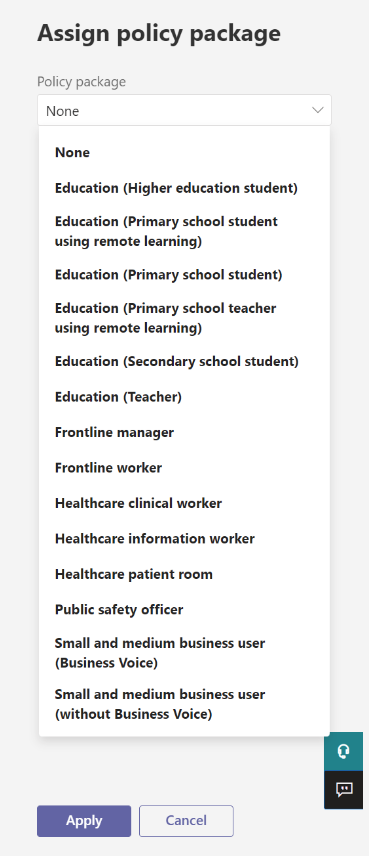
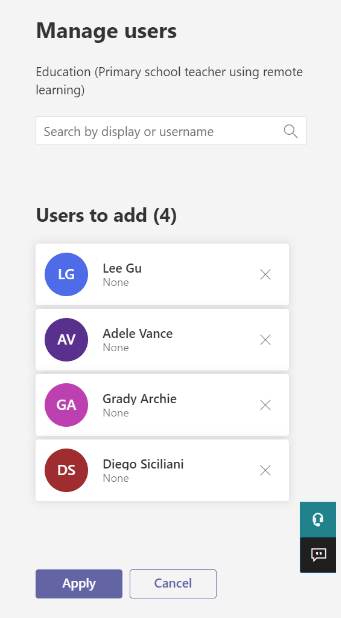
![[グループにポリシー パッケージを割り当てる] ウィンドウのスクリーンショット。](media/assign-policy-package-group.png)